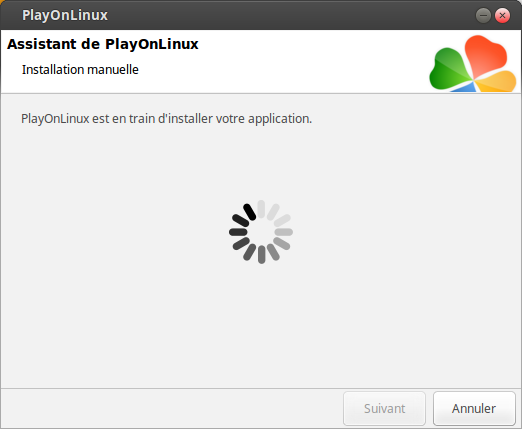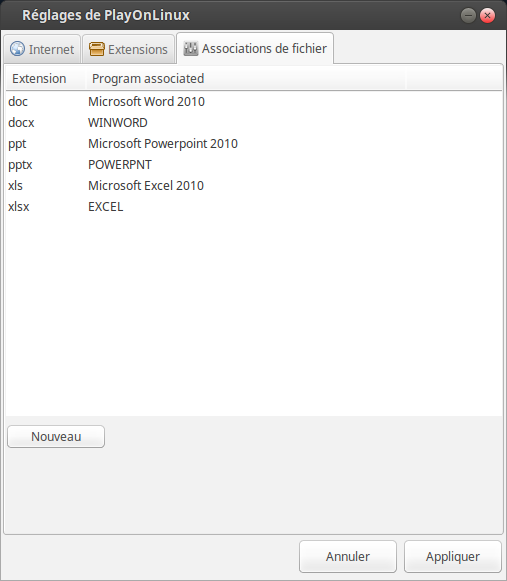I – Installer Wine et PlayOnLinux
(Disponibles dans le Gestionnaire de logiciels)
II – Vous avez un CD > Passer à l’étape 4.
Sinon, prenez une version Office 2007 Blue Edition ou sur tout autre site de référence :)
III – Monter le fichier téléchargé :
Clique-droit > Ouvrir avec > Monteur d’images disque
Un « Volume » devrait apparaître sur votre bureau (par défaut) :
ou dans la liste des périphériques :
IV – Ouvrir PlayOnLinux.
Si des messages demandant d’installer Gecko ou Mono apparaissent à ce stade ou plus tard, les annuler.
1) Vous avez un CD :
– Cliquer sur « Installer » > Taper dans le champs de recherche « Office 2007 » et double-cliquer sur « Microsoft Office 2007 ».
– Suivant
– Où est monté votre CD-ROM ? : choisir votre CD
– Suivant
– Suivre l’installation. Si des détails sont omis, regarder le 2).
2) Avec l’ISO :
Cliquer sur « Installer » > Installer un programme non listé (en bas) dans le champs de recherche et double-cliquer sur « Microsoft Office 2007 »
– Suivant
– Que voulez-vous faire ? : Installer un programme dans un nouveau disque virtuel.
– Suivant
– Taper « Office2007 » puis Suivant
– Cocher « Installer certaines librairies » puis Suivant
– « 32 bits »
– Suivant
– Cocher :
(Faire pause pour suivre)
Je rajoute riched32 à la liste.
– Suivant > Si vous avez un message d’erreur, faites Suivant
– Attendez la fin des chargements
– Choisir le « CD-ROM : Office 2007 – FR »
– Choisir « 1.Installation » puis, une fois installé, faire « Close »
– Une fenêtre de PlayOnLinux doit encore tourner… La laisser pour le moment.
– Sélectionner « 2.Patch Français »
(si cette fenêtre s’est fermée, faire dans PlayOnLinux :
– Installer
– Installer un programme non listé
– Suivant
– Modifier ou mettre à jour une application existante
– Cocher « Afficher les disques virtuels » et sélectionner « Office2007 » puis Suivant
– Suivant (ne rien cocher)
– 32 bits
– Choisir le CD-ROM)
– Laisser le choix 1 coché et faire Continuer
– Accepter et Continuer
– « Installer Maintenant », puis, une fois installé, faire Fermer
– Si un message vous averti que le système doit redémarrer, cliquer sur OK.
– Fermer la fenêtre principale de PlayOnLinux, ceci fermera les fenêtres résiduelles.
– Ré-ouvrir PlayOnLinux et cliquer sur Configurer
– Choisir « Office 2007 » dans la liste et choisir « Créer un nouveau raccourci depuis ce disque virtuel » et attendre la fin de l’analyse
– Choisir POWERPNT.EXE et faire Suivant (2 fois), faire de même avec WINWORD.EXE et EXCEL.EXE
– Une fois fini, choisir « Je ne veux pas créer d’autres icônes » (tout en haut) > Suivant
– Fermer les fenêtres.
Vous devriez avoir les raccourcis sur le bureau.
– Dans PlayOnLinux, choisir Extensions > Gestionnaire d’extensions > Association de fichier et régler comme suit :
Tester en ouvrant ce fichier : test
(ne pas accepter les mises à jour)
– Enregistrer le fichier
– Clique-droit dessus > Propriétés > Ouvrir avec > PlayOnLinux > Ajouter à la liste (choix lors du clique droit) ou Définir par défaut, au choix.
À comparer avec LibreOffice.
Peu de différences.
J’ai un problème : Le correcteur orthographique ne marche pas !
Dans Word > Bouton Office (le gros bouton en haut à gauche) > Options Word (en bas à droite) :
– Standard > Paramètres linguistiques > Langues d’édition > dans « Langues d’édition activées », cliquer sur Anglais et Supprimer.
– Vérification > Dictionnaires personnels… > choisir Français (France) dans la liste déroulante.
– Vérification > « Exceptions pour : » choisir « Tous les nouveaux documents ».
Faire OK et redémarrer.
Impossible de sauvegarder !
Mettre la compatibilité de Wine en version XP.
Dois-je garder Libre Office ?
Oui !!! Libre Office est un outil puissant et bien mieux stable sur Linux que MS Office.
Plus respectueux des formats, vous pourrez aussi trouver votre bonheur en installant certains plugins :
http://extensions.libreoffice.org/extension-center.
Pour moi, ces 2 plugins sont incontournables :
– http://extensions.libreoffice.org/extensions/dictionnaires-francais
– http://extensions.libreoffice.org/extension-center/languagetool OU http://extensions.libreoffice.org/extension-center/grammalecte
Les 2 derniers sont à choisir, les 2 sont biens mais n’ont pas les mêmes portés.
Plus d’infos : http://www.dicollecte.org/thread.php?prj=fr&t=425
Pour gérer les plugins, ouvrir Writer > Outils > Gestionnaire des extensions
Dans tous les cas, préférer les documents au format .doc ou .ppt et non .docx et .pptx